
Съдържание:
- Автор John Day [email protected].
- Public 2024-01-30 07:55.
- Последно модифициран 2025-01-23 14:36.

Мощната мишка е страхотен продукт, но никога перфектен. След известно време, когато го използвате, топката за превъртане може да събере достатъчно прах, за да я направи напълно нефункционална. Виждал съм няколко описания как да почиствам топката за превъртане с кърпа и някои почистващи продукти и няколко описания как да отворя мишката, но все пак реших да направя подробни инструкции за нея.
Стъпка 1: Какво ще ви трябва

- Apple Mighty Mouse = D - Резачка Olfa (или всеки занаятчийски нож, с който сте свикнали) - Супер лепило - Прецизна отвертка Philips
Стъпка 2: Свалете външния пръстен


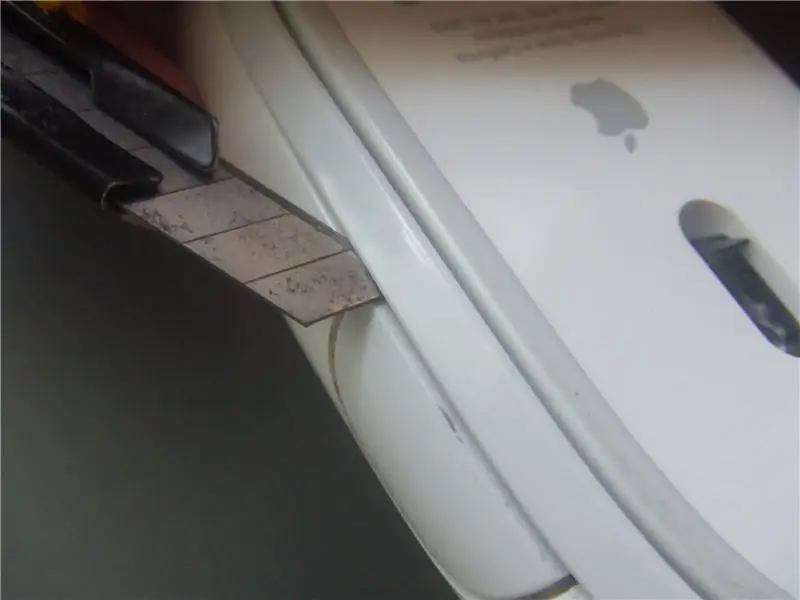

Това е по избор. Виждал съм някои хора да отварят мишката, без да свалят този външен пръстен, но тогава кабелът ще ви попречи да разделите двете половини и ще бъде малко трудно да работите. Затова предпочитам да отделя повече време за това, за да улесня процеса по -късно. - С ножа на занаята започнете да разлепяте пръстена от страничните бутони. Той е залепен за тялото в различни точки, така че от време на време ще чуете щракване на лепилото да се разхлабва. - Внимателно обикаляйте базата, докато всичко е безплатно. Особено в долната част ще изглежда много трудно, но в крайна сметка ще се разхлаби. Бъдете изключително внимателни и отделете време. Пръстенът е крехък и гъвкав, затова се опитайте да не го огъвате, докато правите това, в противен случай ще получите нещо подобно.
Стъпка 3: Отворете го




- Използвайте прецизната отвертка или ножа, за да освободите основата от тялото. Малко лост с инструмента трябва да свърши работа.
Това е мястото, където този задържащ пръстен ще държи кабела към тялото, но тъй като вече го премахнахме, частите са независими, с изключение на вътрешните кабели. - Внимателно изключете двата вътрешни кабела, като избутате черния джъмпер, който ги държи.
Стъпка 4: Освободете топката




Тук нещата започват да стават наистина неудобни, така че не забравяйте да го направите на права повърхност, за да предотвратите оттъркването на парчета.
- Развийте черния капак, който държи топката за превъртане. - Освободете вътрешната част от черния капак, като натиснете ключалките отстрани. - Извадете централната част от металния корпус и я разглобете.
Стъпка 5: Почистване = D


- Внимателно почистете всеки от четирите ролки и ги поставете обратно, за да не загубите ориентацията.
- Почистете топката, ако е необходимо, и я поставете обратно. - Сега просто сглобете всичко отново, докато останете с мишката и този незалепнал задържащ пръстен.
Стъпка 6: Залепете обратно пръстена


Това също е по избор. Ако искате да държите пръстена изключен, за да улесните следващото почистване, той ще работи добре. Кабелът обаче се държи на мястото на пръстена, така че без него кабелът понякога ще попречи на мишката ви.
Така че това, от което се нуждаете, са само няколко капки супер лепило, за да поддържате пръстена фиксиран. По един на всеки диагонален ръб на основата. Няколко мига да изсъхне и вашата Могъща мишка отново е могъща!
Препоръчано:
Как да почистите вентилатора на процесора: 8 стъпки

Как да почистите вентилатора на процесора: Ако не почистите вентилатора на процесора, той може да се забави или да се повреди напълно. Ако вентилаторът се повреди, температурите в системния блок ще се повишат значително, което създава потенциал за прегряване. Това видео ви помага
Как да почистите почти всеки контролер за игри: 5 стъпки

Как да почистя почти всеки контролер за игри: Имам шепа от тези контролери за двойно действие на Logitech, които използвам за емулатор на Raspberry Pi, за който скоро ще кача Instructable. При опит да използвам този контролер повече от година), повечето от бутоните на
Как да почистите компютър за игри: 6 стъпки

Как да почистите компютър за игри: Само кратко съобщение, моите консумативи бяха изгубени при доставката, но ще ги пренаредя. Междувременно използвах стокови изображения, които чувствам, че най -добре представляват процеса. След като получа моите консумативи, ще актуализирам с по -качествени снимки
Как да почистите и обезпрашите вашия компютър: 5 стъпки

Как да почистите и обезпрашите вашия компютър: !!! МОЛЯ ПРОЧЕТЕТЕ ВСИЧКИ СЛАЙДОВЕ ПРЕДИ ДА СТАРТИРАТЕ СТЪПКА !!! ======================================= ======== Здравейте и добре дошли във възможно най -важното нещо, което ще видите днес! Ще научим как правилно да поддържаме личния ви компютър
Как да почистите камера за ретина на Optos Daytona: 3 стъпки

Как да почистите камерата за ретина на Optos Daytona: Ако започнете да получавате много бели линии във вашите изображения на ретината, опитайте тези стъпки, преди да извикате за обслужване. Това ще ви отнеме само около 10 минути и може да ви спести хиляда долара или повече. ТОВА МОЖЕ ДА СЕ ОТМЕНИ ГАРАНЦИЯТА И МОЖЕ ДА УВРЕДИТЕ ВИ
